अपने YouTube वीडियो के चयनित भागों को कैसे धुंधला करें
YouTube संपादक ने हाल ही में एक आसान सुविधा की पेशकश की है वीडियो फ्रेम के किसी भी भाग को धुंधला करें समय की एक अनुकूलित अवधि के लिए। हालाँकि, पहले YouTube संपादक ने एक आसान तरीका प्रदान किया है कलंक (केवल) अपने आप सामने आता है लेकिन एक वीडियो में अपनी पसंद का एक विशिष्ट हिस्सा धुंधला करने की सुविधा केवल हाल ही में संभव है.
आइए जल्दी से देखें कि आप यह कैसे कर सकते हैं। इस प्रदर्शन के लिए इस्तेमाल किया गया वीडियो है शीर्ष 10 मजेदार बेबी वीडियो 2015.
(चरण 1) एक बार जब आप एक वीडियो अपलोड कर रहे हैं या यदि आपने पहले ही YouTube पर वीडियो अपलोड किया है, तो क्लिक करें संवर्द्धन आपके वीडियो के ठीक नीचे विकल्प.

(चरण 2) पर क्लिक करें धुंधला प्रभाव और आपको दो विकल्प दिखाई देंगे.
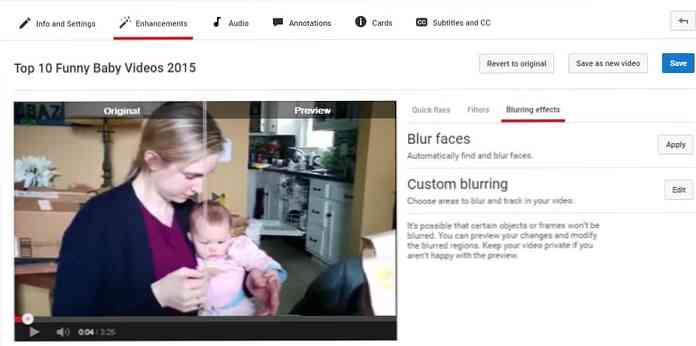
(चरण 3) पर क्लिक करें लागू करें वीडियो में स्वचालित रूप से चेहरे को धुंधला करने के लिए बटन.
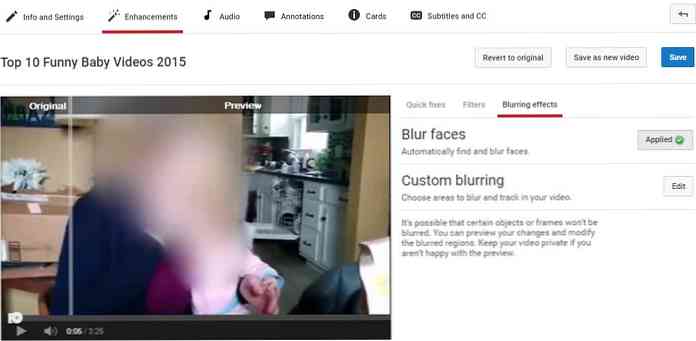
(चरण 4) पर क्लिक करें संपादित करें धब्बा के लिए वीडियो के कुछ हिस्सों का चयन शुरू करने के लिए बटन.
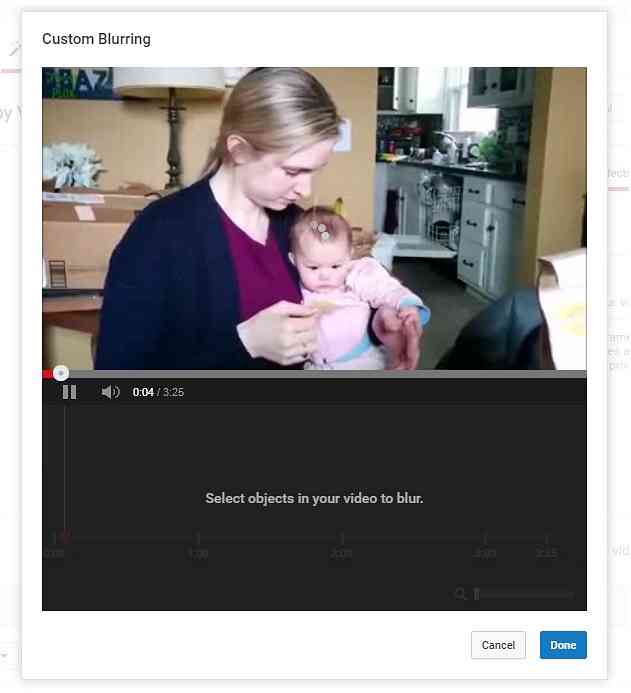
(चरण 5) वीडियो और ए पर क्लिक करें resizable पाले सेओढ़ लिया बॉक्स दिखाई देगा। इस बॉक्स को वीडियो फ्रेम के अंदर खींचें और आवश्यकताओं के अनुसार इसके आकार को समायोजित करें। अंत में, आप अपने वीडियो में समय की लंबाई (यानी कितनी देर) को परिभाषित कर सकते हैं। इसके द्वारा करें टैब की चौड़ाई को समायोजित करना आपके वीडियो के नीचे समयरेखा में.
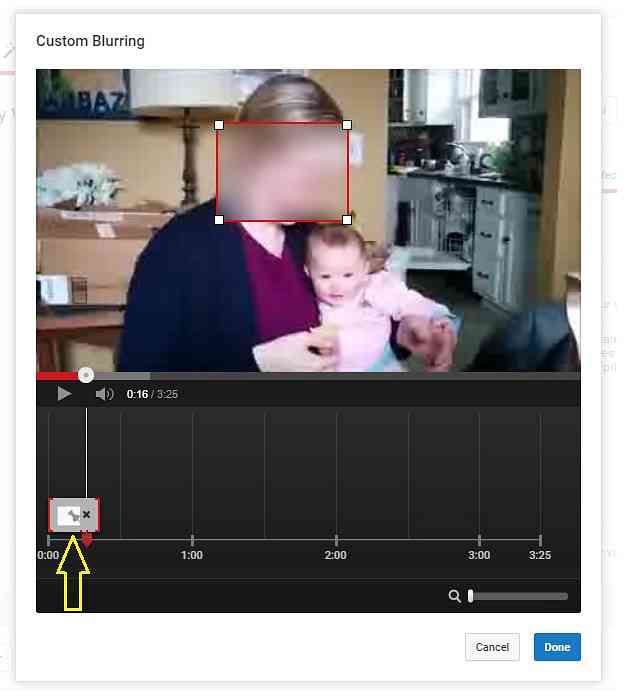
डिफ़ॉल्ट रूप से, आप जिस ऑब्जेक्ट को ब्लर करने का चयन करते हैं वह है स्वचालित रूप से ट्रैक किया गया YouTube द्वारा वीडियो आगे बढ़ता है। पर अगर तुम स्वचालित वस्तु ट्रैकिंग नहीं चाहिए और पसंद करते हैं वीडियो फ्रेम के अंदर एक विशिष्ट भाग को धुंधला करें फिर पर क्लिक करें पिन उसी समयरेखा के अंदर (ऊपर चित्र देखें).
अपने वीडियो में आवश्यक धुंधला प्रभाव जोड़ लेने के बाद, पर क्लिक करें किया हुआ प्रक्रिया को लागू करने के लिए बटन.




